
Top 5 mẹo tối ưu hiệu suất Galaxy Tab S10 FE giúp máy chạy mượt lâu dài
1. Dọn dẹp bộ nhớ và quản lý ứng dụng thông minh
Bộ nhớ đầy là nguyên nhân phổ biến khiến Galaxy Tab S10 FE chậm đi. Samsung trang bị công cụ “Chăm sóc thiết bị” (Device Care) cho phép bạn:
Dọn dẹp RAM và bộ nhớ tạm.
Xóa cache của các ứng dụng ít sử dụng.
Tự động gỡ cài đặt những app không cần thiết.
Mẹo nhỏ:
Truy cập Cài đặt > Chăm sóc thiết bị > Bộ nhớ, nhấn “Tối ưu ngay”.
Sử dụng Samsung Smart Switch để sao lưu dữ liệu vào PC hoặc đám mây rồi xóa file cũ khỏi máy.

Hoặc bạn có thể giải phóng dung lượng cache bằng phương pháp sau:
1. Xóa bộ nhớ đệm (cache) của ứng dụng:
- Vào Cài đặt > Ứng dụng.
- Chọn ứng dụng bạn muốn xóa bộ nhớ đệm.
- Chọn Lưu trữ > Xóa bộ nhớ đệm.
2. Xóa dữ liệu ứng dụng:
- Vào Cài đặt > Ứng dụng.
- Chọn ứng dụng bạn muốn xóa dữ liệu.
- Chọn Lưu trữ > Xóa dữ liệu. Lưu ý: Thao tác này sẽ đưa ứng dụng về trạng thái ban đầu và có thể mất dữ liệu của ứng dụng đó.
2. Tắt hoặc giảm hiệu ứng chuyển động

Các hiệu ứng chuyển cảnh và animation trên One UI khiến trải nghiệm đẹp mắt nhưng cũng tiêu tốn tài nguyên.
Bạn có thể giảm hoặc tắt hoàn toàn bằng cách:
Vào Cài đặt > Tùy chọn nhà phát triển (bật Developer Mode bằng cách chạm 7 lần vào “Thông tin phần mềm”).
Giảm tỷ lệ Window animation scale, Transition animation scale và Animator duration scale xuống 0.5x hoặc 0.
Điều này sẽ giúp các thao tác vuốt, mở ứng dụng trên Tab S10 FE trở nên nhanh hơn đáng kể.
3. Cập nhật phần mềm thường xuyên
Samsung thường xuyên tung ra các bản cập nhật One UI để tối ưu hiệu suất và sửa lỗi.
Vào Cài đặt > Cập nhật phần mềm > Tải về và cài đặt để luôn giữ thiết bị ở phiên bản mới nhất.
Ngoài ra, cập nhật ứng dụng hệ thống qua Galaxy Store và Play Store cũng giúp máy hoạt động ổn định.
4. Bật chế độ Tối ưu pin và hiệu suất
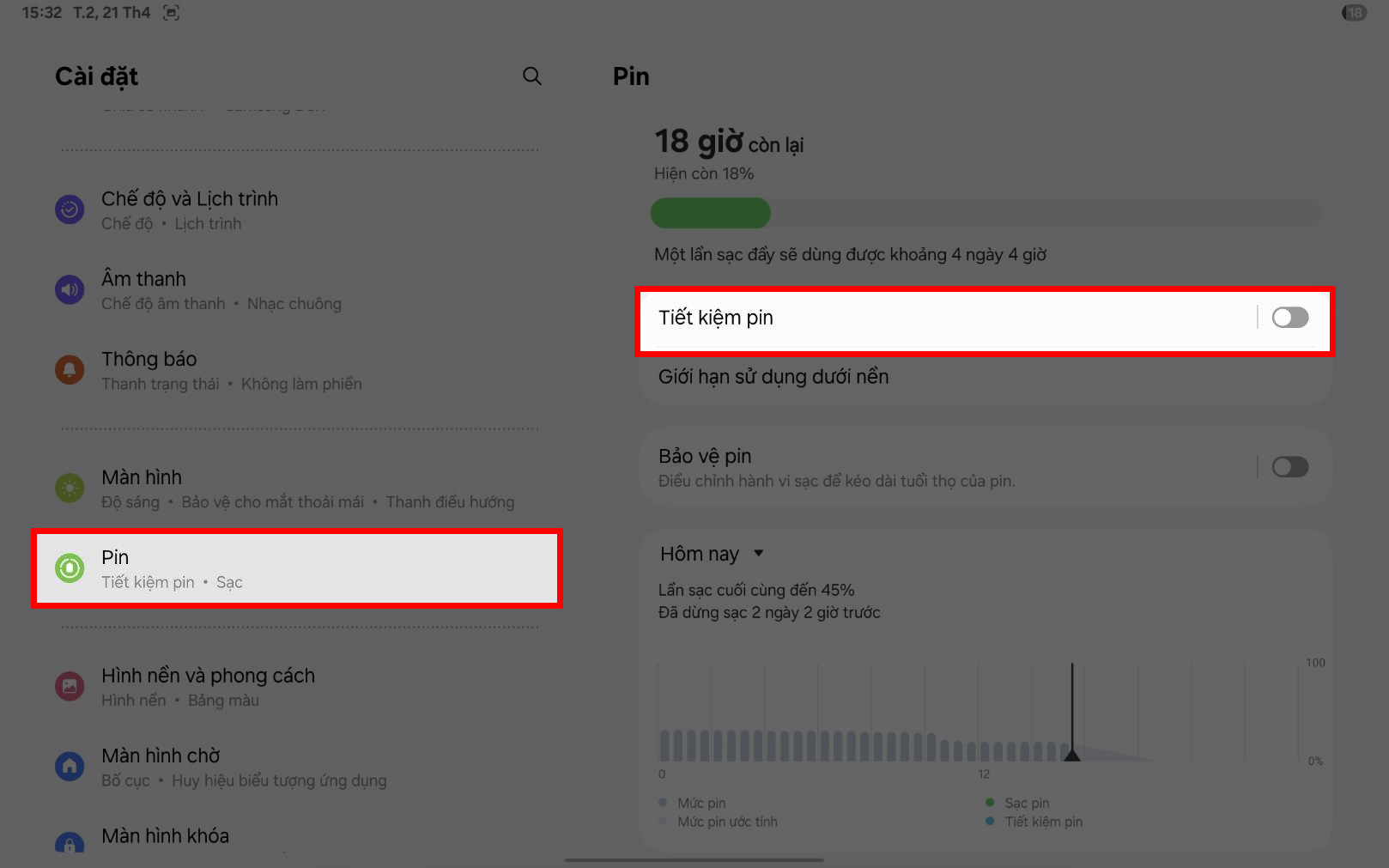
Galaxy Tab S10 FE có sẵn các chế độ hiệu suất trong mục Pin và chăm sóc thiết bị.
Bạn nên chọn Chế độ hiệu suất cao khi chơi game hoặc đa nhiệm nặng.
Nếu chỉ lướt web, xem phim, hãy bật Chế độ tiết kiệm pin để cân bằng hiệu năng và thời lượng sử dụng.
5. Sử dụng Samsung DeX và chế độ chia đôi màn hình hợp lý
Một trong những điểm mạnh của Tab S10 FE là hỗ trợ Samsung DeX, giúp biến tablet thành máy tính mini. Tuy nhiên, nếu mở quá nhiều cửa sổ cùng lúc, máy có thể bị lag.
Cách tối ưu:
Chỉ bật DeX khi cần làm việc.
Khi chia đôi màn hình, hạn chế chạy ứng dụng nặng đồng thời để tránh tốn RAM.

Mẹo nâng cao trải nghiệm Galaxy Tab S10 FE
Ngoài 5 mẹo trên, bạn có thể:
Sử dụng thẻ nhớ microSD tốc độ cao để mở rộng bộ nhớ và lưu dữ liệu nặng.
Cài đặt launcher nhẹ (như Nova Launcher) để giao diện mượt hơn.
Bật chế độ Game Booster để tối ưu khi chơi game.
Xóa hoặc tắt các app mặc định không cần thiết trong Cài đặt > Ứng dụng.
Kết luận
Với 5 mẹo tối ưu hiệu suất Galaxy Tab S10 FE trên, bạn sẽ thấy thiết bị chạy mượt hơn, pin bền hơn và trải nghiệm tổng thể được nâng cấp. Đừng quên thường xuyên kiểm tra cập nhật hệ thống và duy trì bộ nhớ trống ít nhất 20% để máy hoạt động tốt nhất.

- Kho hàng: Còn hàng
- Bảo hành: Bảo hành 12 tháng chính hãng
- Mô tả tóm tắt:
Samsung Galaxy Tab S10 FE Wifi (8GB/128GB): Màn hình lớn sắc nét, hiệu năng mượt mà, thiết kế mỏng nhẹ.
Lưu trữ 128GB, RAM 8GB, kết nối Wifi nhanh chóng.
Trải nghiệm tablet Samsung mới nhất!
- Gói Khuyến mại chung:
- Tặng ngay Mũ bảo hiểm cao cấp
- Giảm 50.000đ giá củ sạc Samsung khi mua kèm sản phẩm
- Giảm 100.000đ giá bao da kèm bàn phím khi mua kèm sản phẩm
Đăng ký giá rẻ nhất tại đây: Click here!






.png)


 Chuyên trang Apple
Chuyên trang Apple iPhone
iPhone
 iPad
iPad
 Macbook
Macbook
.png) Apple Watch
Apple Watch
 AirPods
AirPods
 iMac
iMac
 Màn hình Apple
Màn hình Apple
.webp) Phụ kiện Apple
Phụ kiện Apple
 Mac Mini
Mac Mini
 Mac Studio
Mac Studio
 Mac Pro
Mac Pro
 Chuyên trang Samsung
Chuyên trang Samsung Điện thoại Samsung
Điện thoại Samsung
 Máy tính bảng Samsung
Máy tính bảng Samsung
 Đồng hồ thông minh
Đồng hồ thông minh
 Màn hình Samsung
Màn hình Samsung
 TV & AV
TV & AV
 Galaxy Buds
Galaxy Buds
 Phụ kiện Samsung
Phụ kiện Samsung
 Laptop Dell
Laptop Dell
 Laptop HP
Laptop HP
 Laptop Lenovo
Laptop Lenovo
 Laptop Asus
Laptop Asus
 Laptop MSI
Laptop MSI
 Laptop Acer
Laptop Acer
 LG
LG
 Surface
Surface
 Phụ kiện Laptop
Phụ kiện Laptop
 Máy tính đồng bộ - PC
Máy tính đồng bộ - PC Máy đồng bộ theo CPU
Máy đồng bộ theo CPU
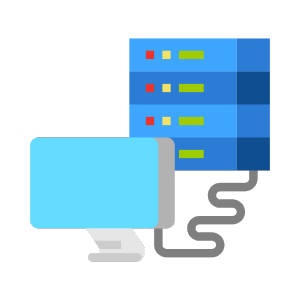 Server & Workstation
Server & Workstation Máy chủ - Server
Máy chủ - Server
 Màn hình máy tính
Màn hình máy tính Phụ kiện-Âm thanh
Phụ kiện-Âm thanh Sạc, cáp
Sạc, cáp
 Âm thanh
Âm thanh




 So sánh
So sánh









